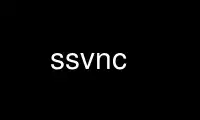
Ini adalah perintah ssvnc yang dapat dijalankan di penyedia hosting gratis OnWorks menggunakan salah satu dari beberapa stasiun kerja online gratis kami seperti Ubuntu Online, Fedora Online, emulator online Windows atau emulator online MAC OS
PROGRAM:
NAMA
ssvnc - pembungkus GUI untuk koneksi SSL dan SSH VNC.
RINGKASAN
ssvnc
ssvnc [tuan rumah][:menampilkan]
ssvnc [nama-profil-tersimpan]
ssvnc [Pilihan] [host-atau-profil]
ssvnc - cmd [ssvnc_cmd-args]
ssvnc -penonton [penampil-args]
ssvnc --membantu
DESKRIPSI
ssvnc adalah tcl/tk gui wrapper yang berjalan di Unix, MacOSX, dan Windows. Ini menyiapkan SSL
atau terowongan SSH ke Server VNC jarak jauh dan kemudian meluncurkan penampil VNC (salah satunya)
disediakan atau yang lain yang telah Anda tentukan) untuk menggunakan terowongan terenkripsi itu untuk terhubung
ke Server VNC. Penggunaan Proxy dan Gateway untuk membuat koneksi adalah
diimplementasikan.
Setelah Anda memulai gui SSVNC, Anda dapat mengklik tombol "Bantuan", "Opsi ->
Bantuan", "Sertifikat -> Bantuan", dll. untuk banyak informasi tentang cara menggunakan dan mengkonfigurasi alat.
Singkatnya, Anda menyediakan server VNC "hostname:display" di kotak entri "VNC Host:Display"
dan kemudian tekan tombol "Connect" untuk terhubung ke server melalui SSL (stunnel). Misalnya
"jauh-jauh.timur:0". Nomor port juga diperbolehkan, misalnya far-away.east:5905.
Atau berikan user@hostname:display dan klik opsi "Gunakan SSH", lalu tekan tombol
Tombol "Hubungkan" untuk terhubung ke server melalui terowongan SSH. misalnya "[email dilindungi]:0".
Perhatikan juga dimungkinkan untuk menonaktifkan penggunaan terowongan enkripsi SSL/SSH dengan menggunakan a
vnc:// atau awalan Vnc:// sebelum host:display. Shift+Ctrl-E adalah jalan pintas untuk menambah/menghapus
dia. Lihat juga -noenc opsi di bawah untuk tombol 'Tanpa Enkripsi'.
Biasanya Anda tidak menentukan opsi baris perintah apa pun. Anda cukup lari ssvnc dan gunakan
GUI yang dimulai.
Namun, sebagai jalan pintas Anda dapat menyediakan VNC host:display (atau host:port) pada baris perintah
untuk terhubung segera (GUI dimulai dan koneksi dimulai). Untuk
contoh, "ssvnc jauh-jauh.timur:0" Alih-alih host:display, Anda dapat menentukan nama a
profil yang disimpan untuk memuat profil itu secara otomatis dan kemudian terhubung ke servernya. Untuk
contoh "ssvnc jauh", jika Anda menamai profilnya "jauh". Anda dapat menggunakan -profil pilihan untuk
daftar profil yang telah Anda simpan.
Perintah terkait sshvnc dan tsvnc mulai GUI dalam mode yang disederhanakan: SSH Only Mode,
dan Terminal Services Mode, masing-masing. Lihat di bawah dan aplikasi Bantuan untuk lebih lanjut
informasi tentang mode.
Anda juga dapat menempatkan pengaturan tertentu di ~/.ssvncrc, lihat panel Bantuan SSVNC ('Tips')
untuk info lebih lanjut.
- cmd opsi tidak memulai GUI, ia menjalankan utilitas baris perintah ssvnc_cmd
langsung dengan argumen yang diberikan. ssvnc_cmd dapat meluncurkan penampil secara langsung (-penonton ...)
atau, secara default, ss_vncviewer Skrip pembungkus terowongan SSL/SSH. Lihat keluaran bantuannya untuk
Informasi lebih lanjut
Ada juga beberapa opsi baris perintah yang dijelaskan sebagai berikut.
PILIHAN
-bantu, -h
Mencetak ke terminal deskripsi singkat dan opsi.
--membantu Memulai GUI seolah-olah tombol 'Bantuan' ditekan untuk menampilkan Bantuan utama
panel.
- cmd [ssvnc_cmd-args]
Luncurkan perintah utilitas ssvnc_cmd secara langsung (tanpa GUI) dengan argumen yang diberikan
(untuk digunakan ketika ssvnc_cmd tidak ada di PATH seseorang.) Jika bukan ssvnc_cmd atau ssvncviewer
ada di PATH, seseorang dapat meluncurkan penampil secara langsung melalui: ssvnc -cmd -viewer [viewer-
args] Lihat opsi berikutnya -penampil untuk alias.
-penonton [pemirsa-args]
Singkatan untuk ssvnc -cmd -viewer [viewer-args].
-profil
Buat daftar profil SSVNC tersimpan yang telah Anda buat. Profil adalah tuan rumah tujuan
dengan pengaturan parameter tertentu.
-daftar Sama dengan -profil
- ssh Mulai dalam "Mode Khusus SSH". Tidak ada aspek SSL yang ditampilkan. Sama seperti menjalankan perintah
sshvnc
-ts Mulai di "Mode Layanan Terminal". Ini seperti "Mode Khusus SSH", tetapi lebih sederhana dan
mengasumsikan x11vnc tersedia di sisi jarak jauh untuk memulai dan mengelola X dan VNC
sesi. Sama seperti menjalankan perintah tsvnc
-tso Sama dengan -ts "Mode Layanan Terminal", namun jangan biarkan pengguna meninggalkan mode ini
(tidak ada tombol untuk beralih mode disediakan.) Sama seperti SSVNC_TS_ALWAYS=1.
-ssl Paksa Mode GUI lengkap: SSL dan SSH. Ini adalah default. Sama dengan -ss.
-nv Alihkan tombol "Verifikasi Semua Sertifikat" agar tidak aktif saat startup.
-nvb Jangan pernah menampilkan tombol "Verifikasi Semua Sertifikat". Sama seperti SSVNC_NO_VERIFY_ALL_BUTTON=1.
-lebih besar
Buat jendela Dialog Pemilihan Profil lebih besar. Sama seperti SSVNC_BIGGER_DIALOG=1.
-noenc Mulai dalam mode di mana ada tombol centang 'Tanpa Enkripsi'. Kamu bisa
beralih mode dengan Ctrl-E. Sama seperti SSVNC_DISABLE_ENCRYPTION_BUTTON=1. Atau noenc=1
in ~/.ssvncrc. Memilih tanpa enkripsi sama dengan vnc:// dan Vnc://
awalan yang dijelaskan di bawah ini. NS -noenc mode sekarang menjadi default, gunakan -enc or noenc=0
untuk perilaku sebaliknya.
-killstunnel
Di Windows, secara otomatis menghentikan proses STUNNEL saat pemirsa keluar
alih-alih meminta Anda (sama seperti killstunnel=1 di ssvnc_rc atau beralih di Opsi
Tidak bisa)
-tidak ada terowongan pembunuh
Di Windows, nonaktifkan -killstunnel mode. Sama dengan killstunnel=0 di ssvnc_rc atau toggle
di menu Opsi. Perhatikan bahwa -killstunnel mode sekarang menjadi default.
-mycert /path/ke/mycert.pem
Setel "MyCert" default menjadi /path/ke/mycert.pem. Sama dengan -sertifikat. Jika file
tidak ada, ~/.vnc/certs adalah awalan dan mencoba. Anda juga dapat mengatur
mycert=/path/ke/mycert.pem in ~/.ssvncrc.
-cacert /path/ke/cacert.crt
Setel "ServerCert" default menjadi /path/ke/cacert.crt. Sama dengan -AC. Jika file
tidak ada, ~/.vnc/certs adalah awalan dan mencoba. Anda juga dapat mengatur
cacert=/path/ke/cacert.crt in ~/.ssvncrc.
-crl /path/ke/mycrl.pem
Atur Daftar Pencabutan Sertifikat default menjadi /path/ke/mycrl.pem. Jika file
tidak ada, ~/.vnc/certs adalah awalan dan mencoba. Anda juga dapat mengatur
crl=/path/ke/mycrl.pem in ~/.ssvncrc.
URL NOTASI
Berikut adalah semua awalan seperti URL kami yang dapat Anda letakkan di depan host:display (atau
tuan rumah: pelabuhan):
Untuk SSL: vncs:// vncssl:// dan vnc+ssl://
Untuk SSH: vncssh:// dan vnc+ssh://
Untuk Tanpa Enkripsi: vnc:// dan Vnc://
contoh:
Untuk membuat koneksi SSL dengan cepat: ssvnc vncs://snoopy.com:0
Untuk membuat koneksi SSH dengan cepat: ssvnc vnc+ssh://[email dilindungi]:0
Untuk membuat koneksi langsung dengan cepat: ssvnc Vnc://snoopy.com:0
Di atas juga akan berfungsi di kotak entri "VNC Host: Display" di GUI. tekan
Tombol "Hubungkan" setelah memasukkannya.
Perbedaan antara vnc:// dan Vnc:// adalah bahwa yang terakhir tidak akan meminta Anda
apakah Anda benar-benar ingin membuat koneksi yang tidak terenkripsi atau tidak.
Gunakan ssvnc online menggunakan layanan onworks.net
